
윈도우 OS를 이용하시는 분들이라면 기본 프로그램 중 가장 많이 이용하는 프로그램은 [탐색기] 일거라 생각합니다.
탐색기 (단축키 [윈도우키 + E])는 드라이브, 폴더, 파일을 확인하고 [복사 이동 삭제] 등 파일 관리를 위한 필수 프로그램 입니다.
사용하시다 보면 동시에 여러 위치의 파일 확인이 필요한 경우 탐색기를 여러 개 띄워놓고 작업을 하는 경우가 있는데요
여러 탐색기가 한 몸처럼 움직이지 않고 창이 숨겨지거나 다른 프로그램에 가려지는 경우 등 조금은 불편한 경험을 해 보셨으리라 생각합니다.
고급 사용자들을 위한 멀티 파일 탐색기(최대 4개)를 관리하는 무료 프로그램이 있어 소개를 하겠습니다.
Softonic사에서 개발한 [Q-Dir (Quad-Directory Explorer)] 프로그램인데요. 무료이며 설치 버전과 무설치 포터블(Portable) 버전을 선택할 수 있습니다. 무설치 버전은 USB 등에서도 실행이 가능합니다.
Q-Dir 다운로드
https://q-dir.softonic.kr/download
Q-Dir
Windows 용 무료 다중 창 파일 탐색기
q-dir.softonic.kr
▼ 다운로드 화면에서 [무료 다운로드 PC 용]을 클릭합니다.

압축해제
▼ 다운로드가 완료되면 [Q-Dir_Installer.zip] 파일이 보이고 압축을 해제합니다.
① 압축을 해제하면 Q-Dir_Installer_UC.exe 파일이 있으며 실행합니다.
② 설치 옵션으로 [포터블 설치]를 체크하면 ④ 처럼 설치 폴더가 바뀌고 [설치하기] 옵션은 비활성화됩니다.
③ 설치 디렉토리를 변경 할수 있습니다.
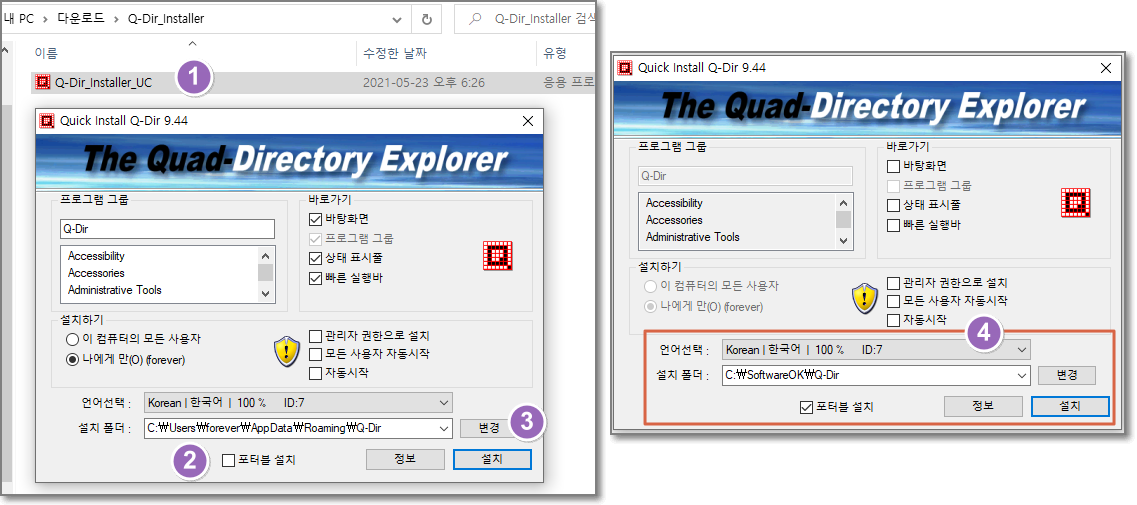
Q-Dir 실행
Q-Dir을 실행하면 기본으로 4개의 탐색기 창이 나오게 되며 활성화된 탐색기 창(③)은 테두리가 파란색으로 표시가 됩니다.
①번은 다양한 창 개수와 정렬 방식을 선택하실 수 있습니다.
②번은 유틸리티 메뉴로 활성화된 탐색기창 [인쇄 , 즐겨찾기, 화면 돋보기, 트레이로 보내기] 입니다.

Q-Dir 드래그 앤 드롭 파일 복사
각각 독립적으로 탐색 창을 통해 파일 관리가 가능하면 탐색기 창 끼리 파일 복사 이동이 가능합니다.
▼ 다운로드한 [Q-Dir_installer] 파일을 2번째 탐색기창으로 [드래그 앤 드롭] 하여 간단하게 복사를 하였습니다.
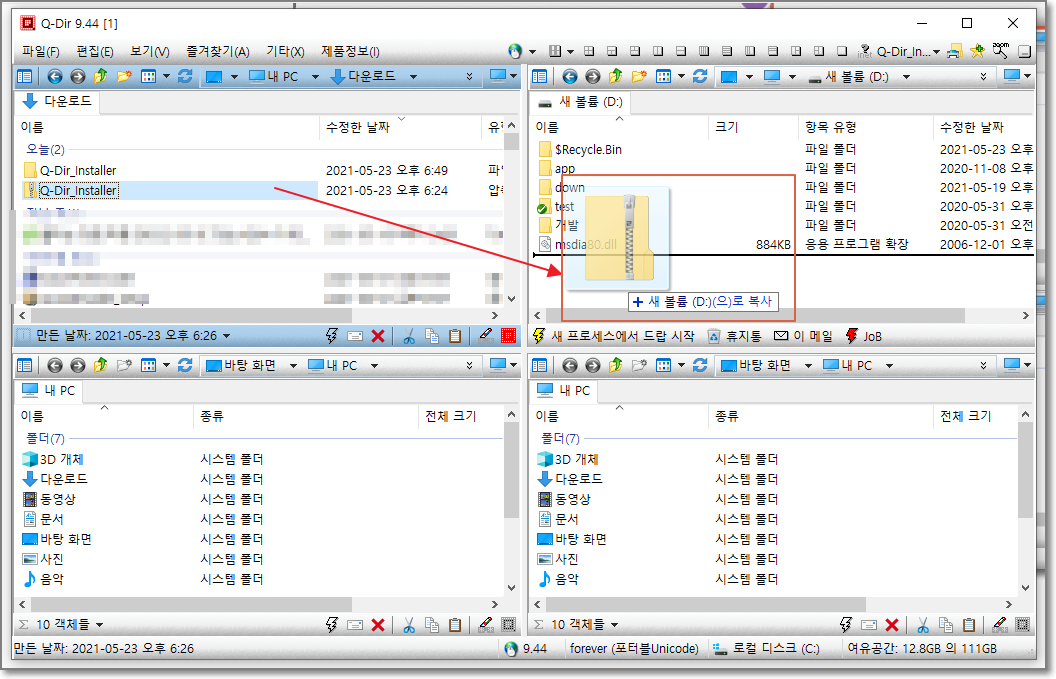
Q-Dir 유틸 메뉴
Q-Dir 오른쪽 상단의 4개의 아이콘이 있는데요.
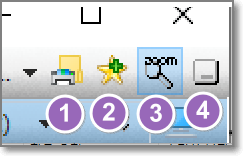
① [인쇄하기] : 활성화된 탐색기 창의 파일 내용을 인쇄할 수 있습니다.
② [즐겨찾기에 추가하기] : 자주 이용하는 탐색기 창을 즐겨찾기 할 수 있습니다.

③ [화면 돋보기 Alt + L] : 돋보기 모드로 윈도우 화면을 크게 볼 수 있습니다. 프리젠테이션에 유용할 듯합니다.
④ [트레이로] : Q-Dir 프로그램을 왼쪽 하단 윈도우 트레이로 이동합니다.
설치 용량도 적으면서 생산성을 높여주는 Q-Dir 설치하여 유용하게 사용해 보세요.
쉬어가는 탐색기 탄생 비화 개그
탐색기 탄생 비화 개그입니다. 개그는 개그 일뿐~~~~
https://www.bobaedream.co.kr/view?code=strange&No=2326162
빌게이츠의 윈도우 탐색기에 얽힌 일화 | 보배드림 유머게시판
윈도우 10이 출시되면서 탐색기가 사라졌는데 빌게이츠와 탐 로드니가 화해했기 때문이라고 한다 디시컴갤..펌
www.bobaedream.co.kr
'추천 프로그램 > PC' 카테고리의 다른 글
| 무료 PC 최적화 프로그램 - 고클린 (2) | 2021.06.01 |
|---|---|
| 무료 아크로뱃(Acrobat) 리더 (0) | 2021.04.12 |
| [픽픽 자동스크롤 캡처] 스크롤 화면 캡처하기 (1) | 2021.03.08 |
| [모두의프린터] 민원24, 홈텍스 발급문서 PDF로 저장하기 (0) | 2020.06.27 |
| 개인 무료 PDF 편집 프로그램 - ezpdf Editor3.0 (0) | 2020.04.21 |








최근댓글